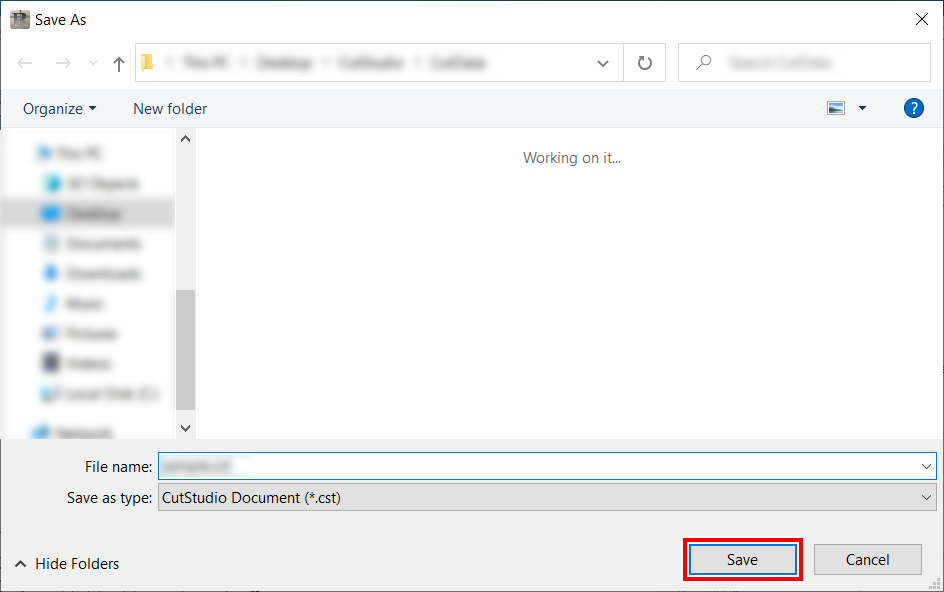Schritt 1: Erstellen von Schnittdaten
Geben Sie Text und Formen ein und erstellen Sie Schnittdaten. In diesem Abschnitt wird erklärt, wie Sie Schnittdaten mit „SALE“ erstellen und eine „Weed Line“ hinzufügen, die das anschließende Abziehen erleichtert.
- Starten Sie CutStudio.
-
Klicken Sie auf
 .
.
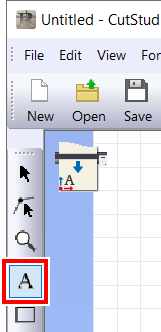
-
Klicken Sie auf eine beliebige Stelle und geben Sie dann „SALE“ ein.
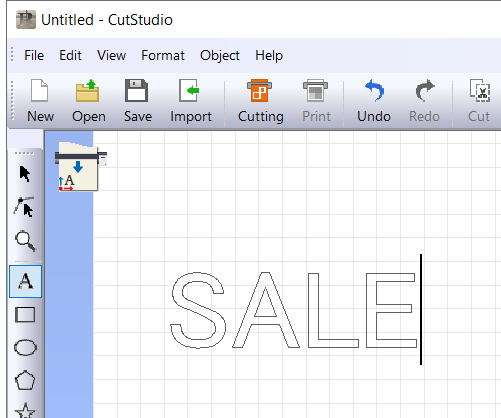
-
Klicken Sie auf
 und ändern Sie die Größe der Zeichen.
und ändern Sie die Größe der Zeichen.
 und
und  erscheinen um den Text herum. Ziehen Sie
erscheinen um den Text herum. Ziehen Sie  oder
oder  , um die Textgröße zu ändern.
, um die Textgröße zu ändern.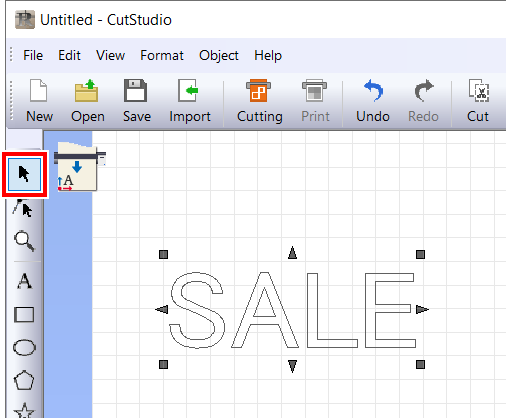 Anmerkung Um die Textgröße in Werten anzugeben, wählen Sie das Zielobjekt aus und klicken Sie auf
Anmerkung Um die Textgröße in Werten anzugeben, wählen Sie das Zielobjekt aus und klicken Sie auf .
. -
Klicken Sie auf .
Das Fenster Weed wird angezeigt.
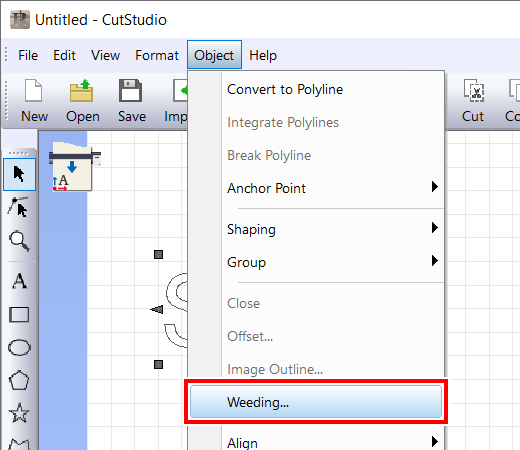
-
Aktivieren Sie das Kontrollkästchen Weed Border und klicken Sie dann auf OK.
Um den Text herum wird eine „Weed Line“ wird eingefügt.
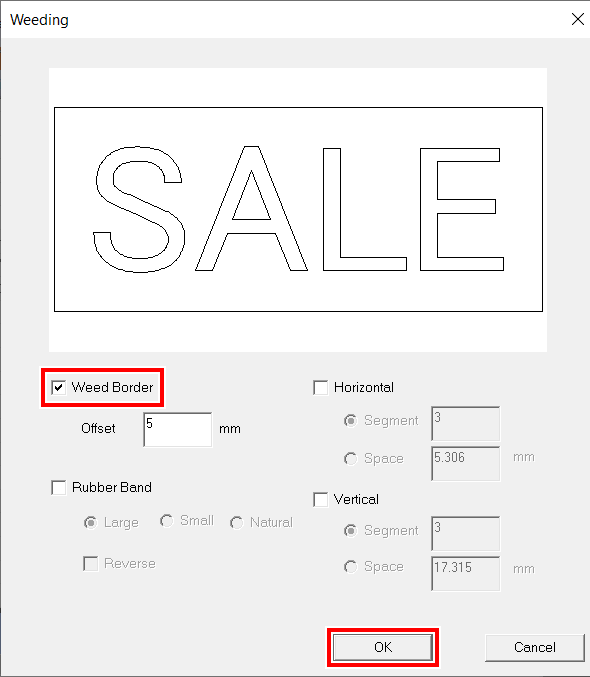
Das eingegebene Objekt wird mit seiner „Weed Line“ gruppiert. Einzelheiten zu „Weed Lines“ finden Sie in der CutStudio-Hilfe.
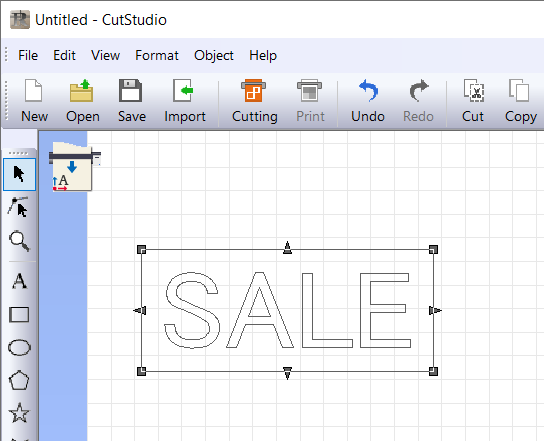
-
Klicken Sie auf ein Objekt und dann auf
 .
.
Das Objekt bewegt sich zum Ausgangspunkt.

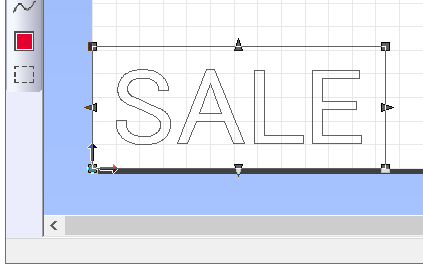
AnmerkungDer in CutStudio angezeigte Ausgangspunkt gibt die Startposition für die Ausgabe des eingelegten Materials an.
Durch die Positionierung des Objekts auf den Ausgangspunkt kann eine übermäßige Zuführung von Material verhindert werden.
-
Klicken Sie auf
 .
.
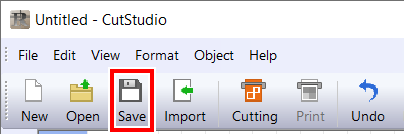
-
Wählen Sie den Ordner aus, in den die Daten gespeichert werden sollen, geben Sie den Dateinamen ein und klicken Sie dann auf Save.
Die von Ihnen erstellten Daten werden gespeichert.